办公用笔记本电脑应该如何选择?
76
2024-07-06
待机模式是笔记本电脑常用的一种省电方式,然而有时我们会遇到笔记本电脑无法进入待机模式的问题。本文将探讨造成笔记本电脑无法待机的原因,并提供解决方案,以帮助读者解决这一问题。
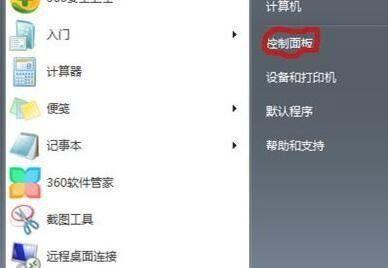
操作系统故障导致无法待机
操作系统的故障是笔记本电脑无法进入待机模式的常见原因之一。如果操作系统出现错误或冲突,就可能导致无法正常进入待机模式。解决这个问题的方法可以尝试重新启动电脑,或者通过更新操作系统补丁来修复可能存在的错误。
设备驱动程序问题影响待机模式
某些设备驱动程序可能会干扰笔记本电脑进入待机模式。显卡驱动程序或网络适配器驱动程序等可能会导致待机模式失效。解决这个问题的方法包括升级或重新安装相关的设备驱动程序,以确保它们与操作系统兼容并正常工作。
电源设置不正确导致无法待机
电源设置的不正确也可能导致笔记本电脑无法进入待机模式。某些电源管理选项可能被禁用或配置不正确,从而阻止了待机模式的正常工作。解决这个问题的方法可以通过进入电源选项进行相应的设置调整,确保电脑能够自动进入待机模式。
外部设备干扰待机模式
连接到笔记本电脑的外部设备也有可能干扰其待机模式。有些USB设备可能会发送信号给电脑,从而阻止其进入待机模式。解决这个问题的方法可以尝试断开所有外部设备,然后逐个连接它们并测试待机模式是否正常工作。
运行中的程序妨碍待机模式
一些运行中的程序也可能妨碍笔记本电脑进入待机模式。下载或上传文件、播放音频或视频等活动都可能阻止电脑进入休眠状态。解决这个问题的方法可以通过关闭或退出这些程序,确保没有任何活动会干扰待机模式的正常工作。
电脑过热导致无法待机
过热也是笔记本电脑无法进入待机模式的原因之一。当电脑温度过高时,系统可能会自动阻止进入待机模式以避免损坏硬件。解决这个问题的方法可以通过清理电脑散热孔,保持通风良好,并在使用电脑时避免长时间负载运行。
BIOS设置问题影响待机模式
BIOS设置也可能影响笔记本电脑的待机功能。如果某些设置被错误地配置或禁用,就可能导致电脑无法正常进入待机模式。解决这个问题的方法包括进入BIOS界面,检查和恢复默认的待机设置。
硬件故障引起无法待机
在某些情况下,硬件故障可能是笔记本电脑无法进入待机模式的原因。电池问题、主板故障或其他硬件故障都可能导致待机模式失效。解决这个问题的方法可以尝试更换电池、检查硬件连接是否松动,或者请专业人员进行检修。
杀毒软件或安全设置阻止待机模式
杀毒软件或其他安全设置也可能阻止笔记本电脑进入待机模式。一些安全软件为了保护电脑而禁用了待机模式功能。解决这个问题的方法可以暂时关闭杀毒软件或其他安全软件,然后尝试进入待机模式。
系统休眠选项被禁用导致无法待机
系统休眠选项被禁用也会影响笔记本电脑的待机模式。如果这个选项被关闭,电脑将无法正常进入待机状态。解决这个问题的方法可以通过进入电源选项并启用系统休眠选项来恢复待机功能。
电源管理设置错误导致无法待机
不正确的电源管理设置可能导致笔记本电脑无法进入待机模式。如果设置中的某些选项配置有误,就可能影响到待机功能。解决这个问题的方法包括检查电源管理设置,并根据需要进行相应的调整和修复。
系统文件损坏影响待机模式
系统文件的损坏也可能导致笔记本电脑无法进入待机模式。当某些重要的系统文件遭到破坏或缺失时,电脑就无法正常进入待机状态。解决这个问题的方法可以尝试运行系统文件检查工具来修复可能存在的文件损坏问题。
电源适配器问题导致无法待机
电源适配器故障或兼容性问题也可能导致笔记本电脑无法进入待机模式。如果电源适配器不能正常供电或与电脑不兼容,就会影响到待机功能。解决这个问题的方法可以尝试更换电源适配器,并确保其兼容性和稳定性。
系统更新引发的待机问题
在某些情况下,最近的系统更新可能会导致笔记本电脑无法进入待机模式。有时候,操作系统的新补丁可能会与其他软件或驱动程序发生冲突,从而阻止了待机功能的正常工作。解决这个问题的方法可以尝试卸载最近安装的更新,或者等待相关的修复补丁发布。
笔记本电脑无法进入待机模式可能是由于操作系统故障、设备驱动程序问题、电源设置不正确、外部设备干扰等原因所致。通过检查和调整操作系统、设备驱动程序、电源设置以及外部设备等方面的问题,可以解决这一问题,并确保笔记本电脑正常进入待机模式,实现更好的省电效果和用户体验。
待机是笔记本电脑中非常重要且常用的功能之一,可以帮助用户在不需要关闭电脑的情况下节省电量并快速回到工作状态。然而,如果你的笔记本电脑出现了无法正常待机的问题,可能会给你带来一些困扰。在本文中,我们将详细介绍解决笔记本电脑无法待机的问题的方法和步骤。
检查电源管理设置
合理配置电源管理设置是解决笔记本电脑无法待机问题的第一步。在Windows系统中,点击桌面右下角的电源图标,选择“电源和睡眠设置”,确保设置为自动进入睡眠模式,并调整睡眠时间。
关闭正在运行的程序和任务
有时候,笔记本电脑无法待机是因为有某些程序或任务正在运行,阻止了系统进入睡眠模式。使用任务管理器来关闭任何不必要的任务或进程,以确保系统可以顺利进入待机状态。
更新系统和驱动程序
过时的操作系统或驱动程序可能导致笔记本电脑无法待机。打开系统设置,点击“更新与安全”,选择“Windows更新”来更新操作系统。检查厂商官网或使用自动更新工具来更新笔记本电脑的驱动程序,以确保系统的兼容性。
排查外部设备问题
有时候,外部设备如打印机、鼠标等也可能导致笔记本电脑无法待机。断开所有外部设备的连接,并尝试再次待机。如果问题解决了,逐个重新连接设备并观察待机功能是否正常。
检查电池健康状态
如果你使用的是笔记本电脑,电池的健康状态也会影响待机功能。点击任务栏右下角的电池图标,查看电池的健康状态。如果发现电池老化或容量下降,考虑更换新的电池以恢复待机功能。
重置电源管理计划
有时候电源管理计划设置不正确也会导致笔记本电脑无法待机。打开控制面板,选择“硬件和声音”,点击“电源选项”,然后选择“更改计划设置”。在新窗口中,点击“还原默认设置”按钮,重置电源管理计划。
修复操作系统文件
损坏的操作系统文件有时会导致待机功能失效。打开命令提示符,输入“sfc/scannow”并按下回车键,系统将自动扫描并修复任何受损的系统文件。
更新BIOS固件
BIOS是笔记本电脑上运行的基本输入输出系统,过时的BIOS固件可能导致待机问题。访问笔记本电脑制造商的官方网站,下载并安装最新的BIOS固件,然后重新启动电脑。
关闭快速启动功能
在某些情况下,快速启动功能可能会导致笔记本电脑无法待机。打开控制面板,点击“硬件和声音”,选择“电源选项”,然后点击“选择电源按钮的功能”。在新窗口中,点击“更改当前不可用的设置”,取消勾选“启用快速启动”选项。
清理内部灰尘
积聚在笔记本电脑内部的灰尘可能导致散热不良,从而影响待机功能。关闭电脑,用气吹枪或细软刷子清理键盘、散热口和风扇周围的灰尘,确保空气能够顺畅流通。
重装操作系统
如果上述方法都无效,最后的手段是尝试重装操作系统。备份重要数据后,使用Windows安装盘或恢复分区重新安装操作系统,以修复任何潜在的系统错误。
咨询专业技术支持
如果你尝试了以上所有方法仍然无法解决笔记本电脑无法待机的问题,建议咨询厂商的专业技术支持团队,以获取更准确和个性化的解决方案。
避免类似问题再次发生
在解决了笔记本电脑无法待机的问题后,为了避免类似问题再次发生,建议定期维护电脑,保持系统更新,安装最新的驱动程序,并避免使用不可信的外部设备。
重要数据的备份和恢复
在进行任何操作之前,务必备份重要的数据。如果你的笔记本电脑需要进行重装操作系统等较大的维护工作,确保提前备份数据,并在完成修复后将数据恢复到电脑中。
笔记本电脑无法待机可能是由多种原因引起的,包括电源管理设置、运行的程序和任务、外部设备、电池健康、操作系统文件等。通过逐一排查和修复这些问题,大多数情况下可以解决笔记本电脑无法待机的困扰。如果问题依然存在,建议寻求专业技术支持的帮助。为了避免类似问题再次发生,定期维护电脑并备份重要数据是非常重要的。
版权声明:本文内容由互联网用户自发贡献,该文观点仅代表作者本人。本站仅提供信息存储空间服务,不拥有所有权,不承担相关法律责任。如发现本站有涉嫌抄袭侵权/违法违规的内容, 请发送邮件至 3561739510@qq.com 举报,一经查实,本站将立刻删除。